OSX付属のアプリを活用したい!(23) Finder でのコピー(1)
今回は結構、簡単&便利な機能のご紹介です。
OSをクリーンインストールしたいとき、以前の環境を戻すのは大変ですよね。でも、どのアプリケーションを入れてあったかを記録しておくと、戻す作業が随分ラクになります。
Finder でコピーをすると何がコピーされる?
これはどのフォルダにも使える方法ですが、アプリケーションフォルダの内容を残しておくのに、特に威力を発揮します。
手順です。
Finder でファイルをコピーする
- アプリケーションフォルダを開いて、「コマンド+A」ですべてを選択する
- 「コマンド+C」もしくは、ファイルメニューから「編集+xxx項目をコピー」を選択する(xxxには選択しているファイルの数が入いる)
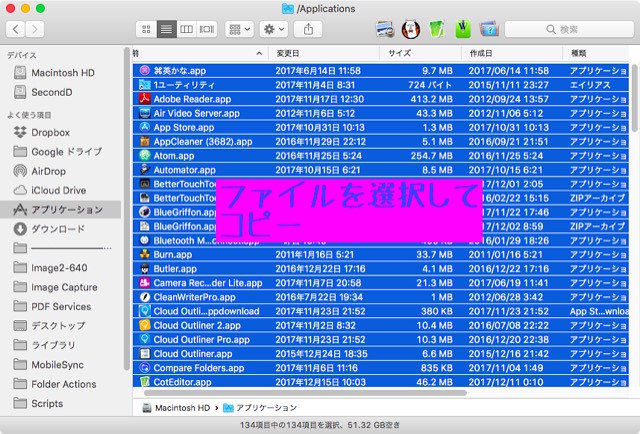
-
テキストエディタにペーストする
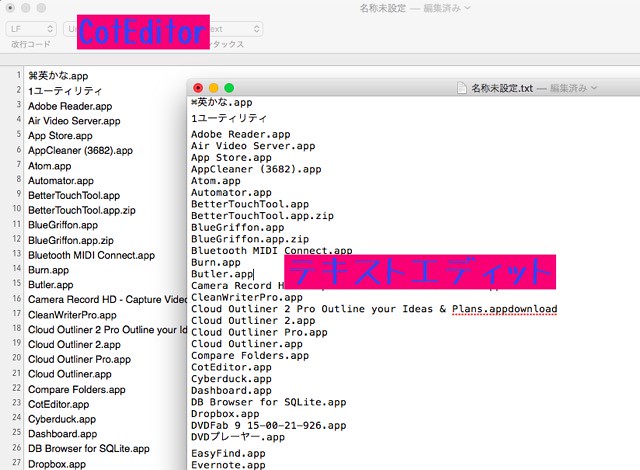
これでおしまいです。
Finder でのコピー、応用編
さて、これの応用です。何かコマンドファイルを作りたいとして、引数として、ファイルのフルパス(一番上からのフォルダ名+ファイル名)のリストが欲しいとします。
こんなときに、ターミナル.app のコマンドを使うのは(思い出すのが)面倒だったりしますが、もっと簡単な方法があります。
上の方法に、「オプションキー」を同時に押すだけで「フルパス」がコピーされます。
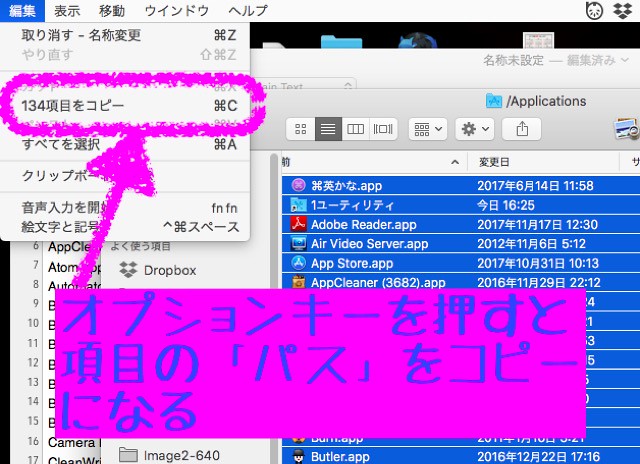
するとフルパスでコピーされるのです。
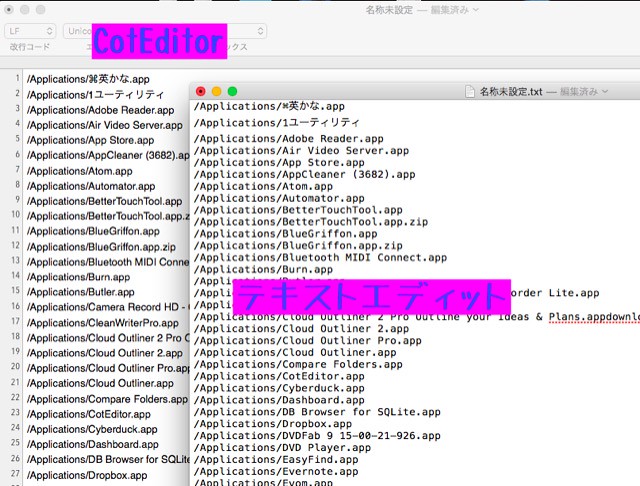
これを引数に使う以外に、このファイルを編集して、複数の処理をいっきに実行するバッチファイルに改造することもできます。たとえば「改行」を「改行cp 」で置換すれば、すべての行の先頭に「cp 」が挿入されます。
いま、サンプルがすぐに見つからないのが残念です。
★ ここで注意:テキストエディタ以外のマルチメディアを貼れる系の例えば「メモ.app」などに、大量のファイルをコピペすると大変なことになります。実体へのリンクが貼られるだけなので、時間もかかるし無駄です。
終わりに
実は、Finder でのコピーは、コピーされるファイルと、ペーストされるアプリとの組み合わせで、何種類か別の結果になります。パスをテキストにする以外の結果については、次回でご紹介します。
大雪です。引きこもって作業しています。これは作業の合間に書いているんですが、もっと暖かい内容を書きたいですよね。何かないかな。
今回もお読みいただきありがとうございました。